Com fer que Razer Synapse s'obri a l'inici (09.16.25)
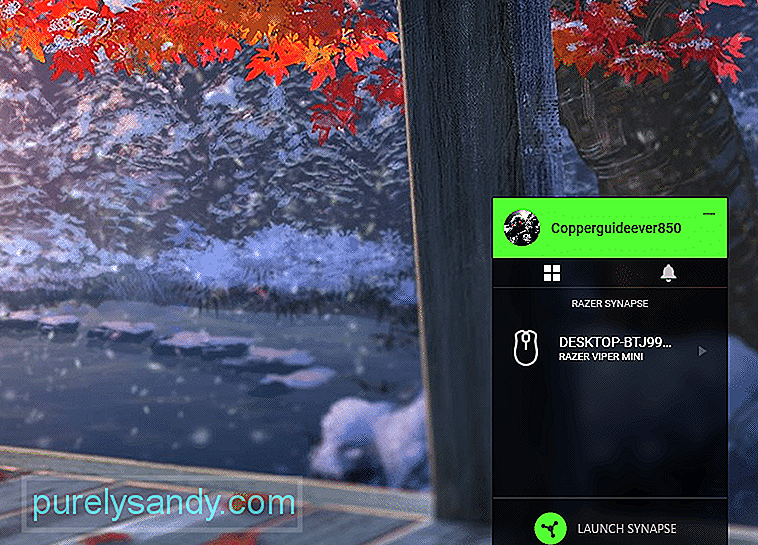 com fer que el razer synapse s'obri a l'inici
com fer que el razer synapse s'obri a l'inici Razer Synapse és una aplicació que permet als usuaris configurar els seus dispositius Razer. Hi ha diferents funcions que podeu utilitzar per ajudar-vos a treure el màxim partit als vostres dispositius. La interfície és bastant fàcil d'utilitzar. Podeu assignar macros per utilitzar-les a les vostres sessions de joc.
Podeu desar tots aquests paràmetres al vostre compte de Razer. D’aquesta manera, fins i tot quan utilitzeu un altre PC, podreu accedir fàcilment a la vostra configuració a través del compte Razer. En aquest article, revisarem com podeu habilitar Razer Synapse per obrir-se a l'inici.
Com fer que Razer Synapse s'obri a l'inici?Tenir Razer Synapse activat a l'inici, garantirà que la configuració del dispositiu sigui la mateixa quan inicieu la sessió al sistema informàtic. Per aconseguir-ho, només cal obrir la configuració de Windows i fer clic a la icona de l'aplicació. A partir d’aquí haureu de fer clic a l’opció d’inici del menú. Després d'això, navegueu per la llista de programes instal·lats i cerqueu l'aplicació Razer Synapse.
Només cal que activeu l'opció que hi ha davant del Razer Synapse i que estareu llestos. Ara, sempre que s’inicia el PC, el Razer Synapse també començarà amb ell. Si encara esteu confós sobre com hauríeu d’activar Razer Synapse a l’inici, us recomanem que vegeu un tutorial de YouTube. D'aquesta manera, podeu seguir el vídeo pas a pas per aconseguir que Razer synapse s'iniciï al començament.
Una cosa que cal tenir en compte és que perquè aquesta funció funcioni correctament, heu de proporcionar accés d'administrador a Razer Synapse. . En cas contrari, no us carregarà i haureu d’iniciar manualment l’aplicació després que l’ordinador s’engegui. Per fer-ho, només heu d’anar al fitxer d’execució de Razer Synapse i fer-hi clic amb el botó dret. Al menú desplegable, seleccioneu Obre com a administrador i, a continuació, feu clic a Sí a la sol·licitud. Després, reinicieu l'ordinador per comprovar si Synapse s'inicia automàticament després que l'ordinador s'engegui.
Razer Synapse no es posa en marxa a l'inici
Recentment, molts usuaris han mencionat problemes relacionats amb el fet que el seu Razer Synapse no s'iniciés a l'inici. Tot i que s’han assegurat que l’aplicació està configurada com a inici automàtic. Començar manualment Synapse cada cop, el vostre ordinador arrenca pot ser molt molest. Per tant, si teniu una situació similar, el primer que heu de fer és actualitzar l'eina de configuració.
Per fer-ho, només cal que obriu el tauler de control al menú d'inici. Després, aneu a la configuració dels programes i desinstal·leu completament Razer Synapse. Un cop fet això, heu d'assegurar-vos d'eliminar totes les carpetes Razer restants de l'ordinador. En cas contrari, poden corrompre l’actualització quan la instal·leu. Per tant, després de reiniciar l’ordinador un cop heu d’entrar als fitxers del programa i mostrar la carpeta oculta. Després, només heu de suprimir totes les carpetes ocultes de Razer i reiniciar el vostre ordinador de nou.
Després de fer la còpia de seguretat de l’ordinador, heu d’anar al lloc web oficial de Razer i descarregar la versió més recent de Synapse al sistema informàtic. Executeu l'aplicació i seguiu les instruccions de la sol·licitud per instal·lar correctament l'eina de configuració. Després d'això, torneu a activar l'opció d'inici des de la configuració de Windows per comprovar si el problema està solucionat o no.
Alguns usuaris també van esmentar que la configuració de la configuració del llançament a l'inici diferit va solucionar aquest problema. Per fer-ho, només cal que premeu la tecla Windows + R i, a continuació, escriviu “services.MSC”. A partir d’aquí només haureu de trobar tots els programes de Razer i configurar l’inici a diferit. Això assegurarà que l'aplicació no es carregui massa ràpidament i evitarà més errors.
Finalment, si res sembla que us funcioni, l'únic que podeu fer és contactar amb el servei d'assistència de Razer per ajudar-vos a solucionar aquest problema. assumpte. Proporcioneu-los captures de pantalla del vostre problema per facilitar-los la comprensió. Un cop hagin identificat el problema real, podran guiar-vos de manera més eficaç mitjançant diferents mètodes de resolució de problemes. Tot el que heu de fer en aquest moment és seguir les instruccions pas a pas i hauríeu de poder resoldre el vostre problema.
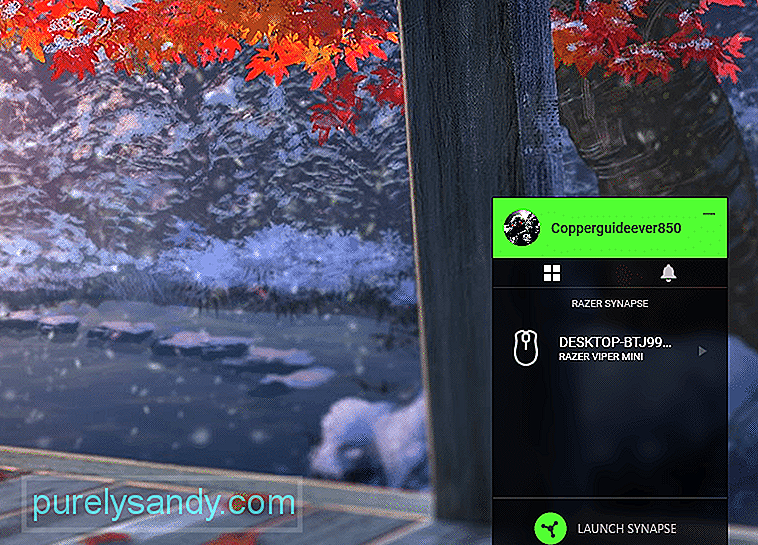
Vídeo de YouTube: Com fer que Razer Synapse s'obri a l'inici
09, 2025

